Piotr SP9FKP nakreślił oraz wstępnie przedstawił co to jest WIRE, ja natomiast postaram się pokazać jak założyć konto.
Komunikator WIRE dostępny jest praktycznie na wszystkich systemach operacyjnych, wliczając w to smartfony, tablety...
Na chwilę obecną nie będziemy zajmować się instalacją komunikatora, ponieważ całość uruchomimy w przeglądarce internetowej. Należy mieć na uwadze to, aby przeglądarka ( firefox, opera lub chrome ) była zaktualizowana oraz obsługiwała HTML5 wraz z jego rozszerzeniami.
Interfejs komunikatora WIRE wspiera nasz ojczysty język, więc nikt nie powinien mieć problemu z opanowaniem obsługi.
Zakładanie konta.
1. Otwieramy witrynę wire.com oraz wybieramy przycisk oznaczony liczbą
"2" - jak na poniższym obrazku:
 screen1.jpg
screen1.jpg (Rozmiar: 48.46 KB / Pobrań: 1310)
2. Jako, że zakładamy sobie konto, wybieramy "Utwórz konto", natomiast w odpowiednie pola wpisujemy:
1. nazwę pod jaką będziemy widoczni,
2. swój adres e-mail
3. Hasło do zakładanego konta
Należy jeszcze zaznaczyć ptaszka przy akceptacji warunków regulaminu
"4" i kliknąć w klawisz oznaczony
"5"
 screen2.jpg
screen2.jpg (Rozmiar: 17.95 KB / Pobrań: 1251)
3. Teraz zostanie wysłany do nas e-mail na adres jaki został podany w polu
"2" ( patrz obrazek wyżej ) oraz naszym oczom ukaże się taki widok:

Czasami bywa tak, że e-mail trafia do spamu lub zostanie wysłany z dużym opóźnieniem.
4. Zawartość otrzymanego e-maila aktywacyjnego wygląda tak:
 screen4.jpg
screen4.jpg (Rozmiar: 20.16 KB / Pobrań: 1259)
Należy kliknąć w klawisz oznaczony numerkiem
"1". Spowoduje to weryfikację oraz zakończenie procesu rejestracji naszego konta. Przeglądarka powinna otworzyć nową zakładkę, w której będzie uruchomiony komunikator WIRE.
Jeżeli się tak nie stanie ( mamy włączoną w przeglądarce blokadę otwierania okienek lub zakładek ) sami musimy ponownie otworzyć zakładkę, przejść do witryny wire.com oraz się zalogować.
C.D.N
























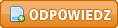



 Ja tam śmigam na gg od prawie jego początku i śmiga to ok. Czasem z mesendżera korzystam ale to przez te fejsbuki .
Ja tam śmigam na gg od prawie jego początku i śmiga to ok. Czasem z mesendżera korzystam ale to przez te fejsbuki .